Ultimate Blocks — стоит ли использовать этот плагин для Гутенберга?
Опубликовано: 2023-07-25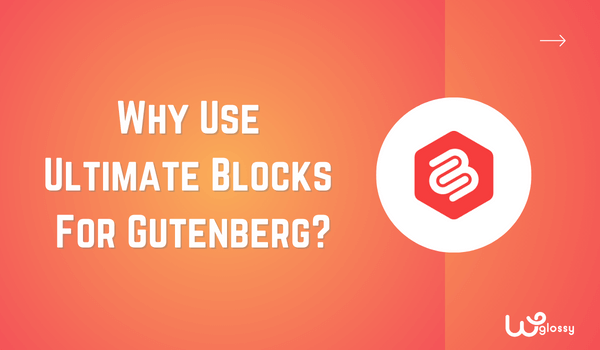
Вы рассматриваете возможность установки плагина Ultimate Blocks, но не знаете, полезен ли он для веб-сайта? Не волнуйся; ваша проблема будет решена после прочтения этого руководства, так как я подробно расскажу о функциях и своем опыте.
Я использую этот плагин Gutenberg в течение трех месяцев, и, честно говоря, он значительно упростил задачу публикации контента. До этого я тратил много времени на создание пользовательских блоков для важных заметок, часто задаваемых вопросов и т. д. с помощью кодирования.
Затем, после установки плагина Ultimate Blocks, моя проблема была решена. Он имеет много готовых блоков; вам нужно только загрузить плагин, и каждая опция будет доступна в WordPress по умолчанию в настройке «Добавить блок». Давайте рассмотрим это подробно!
Плагин Ultimate Blocks — краткий обзор
The Ultimate Blocks — фантастический плагин, который дополняет редактор блоков Gutenberg дополнительными блоками и функциями. Он разработан, чтобы дать пользователям больше гибкости и контроля при размещении или настройке контента в WordPress.
Редактор блоков Gutenberg является редактором контента по умолчанию в WordPress с 2018 года. Он представил блочный подход, позволяющий пользователям создавать и упорядочивать контент с использованием различных блоков, таких как абзацы, заголовки, изображения и многое другое.
Проблема с редактором блоков Gutenberg в том, что он хорош, но блоки ограничены. Если вы хотите добавить что-то новое, например, окаймленную или расширенную рамку с изображением, вы должны добавить это с помощью кодирования. Те, кто не знает кодирования, остаются без выбора.
Этот плагин решает проблемы кодирования, предоставляя конечные блоки. Например, вы можете добавить кнопки, оглавление, стилизованный список, призыв к действию, отзывы и многое другое после полной их настройки путем изменения цвета фона и границы.
8 замечательных особенностей плагина Ultimate Blocks
Вот лучшие функции плагина Ultimate Blocks, которыми я восхищаюсь больше всего. Не забудьте использовать эти функции, во-первых, убедитесь, что плагин установлен на вашем сайте. Вы можете легко сделать это с помощью опции « Добавить плагин » на панели инструментов WordPress.
1. Содержание
Оглавление является важной частью каждой статьи. Мы живем в эпоху, когда у нас не так много времени, чтобы все прочитать; люди только хотят добраться до сути информации по теме.
Предположим, вы опубликовали подробную статью о том, «Как исправить ошибки, связанные с подключением к данным». Основная часть решения находится после введения и второго заголовка статьи, где вы указали причины ошибки.
Если оглавления нет, пользователь, скорее всего, покинет сайт, а не прокрутит всю страницу в поисках ответа. Но с оглавлением читатели могут легко найти определенные разделы или подтемы в вашем контенте, как на изображении выше.
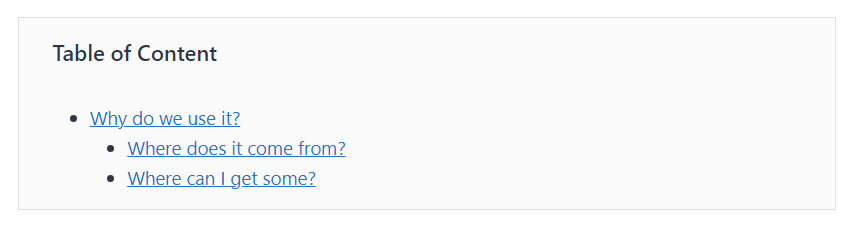
Его очень легко добавить на веб-страницу с помощью плагина Ultimate Blocks. Нажмите « Добавить блок » или значок ( + ). Нажав на нее, введите « Оглавление » в строке поиска и выберите этот вариант.
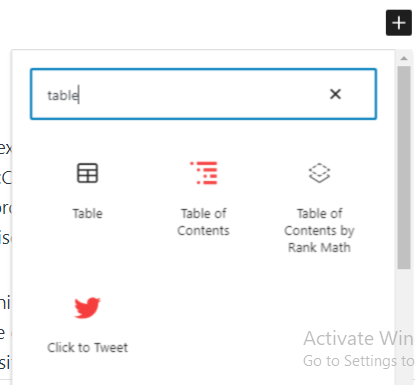
Как только вы добавите таблицу, настройте ее в соответствии со своими предпочтениями. Вы можете изменить стиль макета, добавить или удалить заголовки, а также изменить фон и цвет текста оглавления несколькими щелчками мыши.
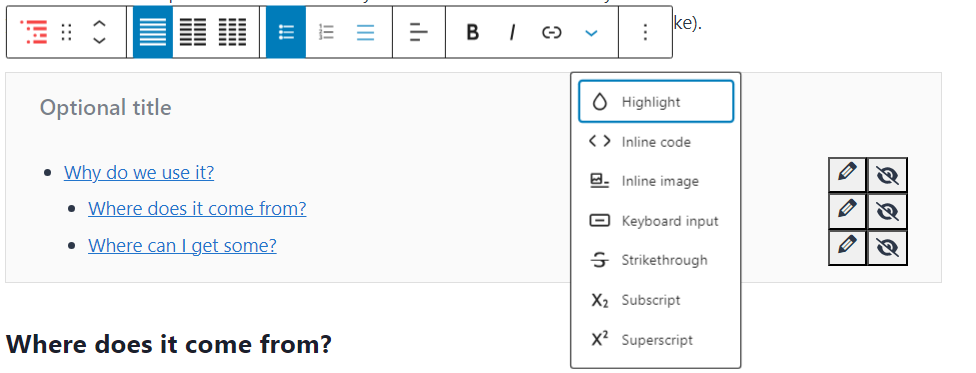
2. Обзор и кнопка
Предположим, у вас есть бизнес-сайт, как и у ваших конкурентов, но как вы можете заставить их доверять вам? Простой ответ — показать своим клиентам, что вы заслуживаете доверия, опытны и много лет работаете в этой области с помощью « Отзывов или отзывов ».
Отзывы похожи на социальное доказательство, показывая положительные ответы потенциальным клиентам, чтобы завоевать доверие. До плагина Ultimate Blocks добавлять обзоры было довольно сложно, потому что вам приходилось программировать или покупать тему, которая включала страницу с отзывами.
Все просто; вам нужно только нажать « Добавить блок » и написать « Обзор » в строке поиска. Как только появится опция « Обзор », нажмите на нее и поздравьте, что вы успешно добавили раздел обзора.
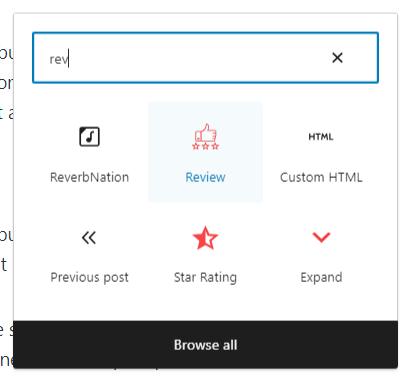
То же самое касается добавления кнопок на веб-страницу. Если вы хотите добавить кнопки «Призыв к действию», перейдите к строке поиска и введите « Кнопки ». Вот и все; вы получите кнопку на веб-странице в течение секунды.
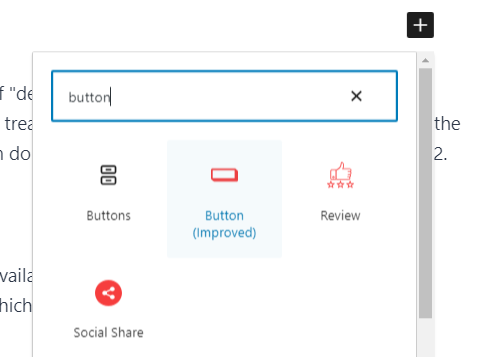
3. Контент с вкладками
Проще говоря, опция «содержимое с вкладками» означает наличие разных папок или разделов на веб-сайте, между которыми вы можете легко переключаться, щелкая. Это отличный вариант, если вы рекомендуете свои любимые продукты в какой-либо конкретной области.
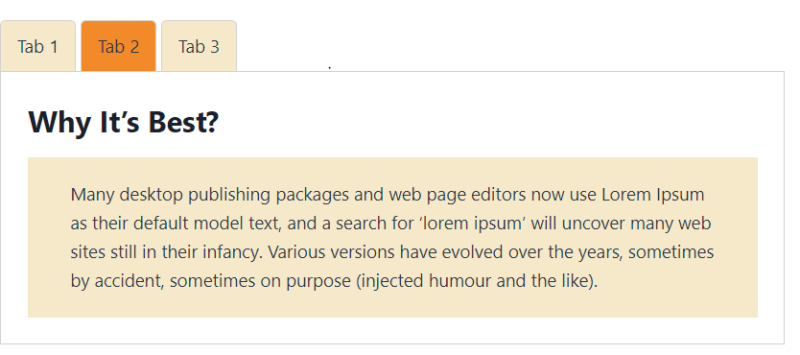
Вы можете легко добавить лучшие функции продукта и то, почему вы считаете его лучшим, и читатель легко поймет вашу точку зрения. Добавить его на страницу просто; напишите « Контент с вкладками » в строке поиска, и он появится на веб-странице.
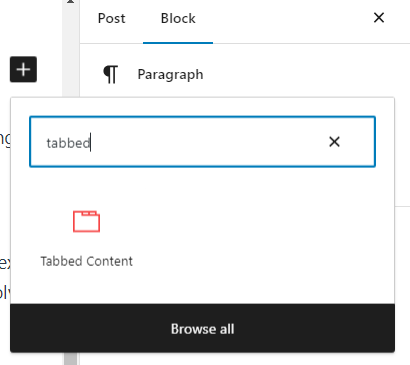
4. Почтовая сетка
Сетка сообщений — это элемент макета или дизайна, обычно используемый в веб-разработке для отображения набора сообщений или статей в формате, подобном сетке. Он включает в себя заголовок поста, изображение, автора, выдержки, дату публикации и т. д.
Это моя любимая функция, поскольку она позволяет эффективно отображать несколько сообщений, облегчая пользователям просмотр и доступ к интересующему их контенту. Самое приятное то, что вы можете включать или исключать категории, имена авторов, даты, отрывки и т. д., которые вы не хотите добавлять.
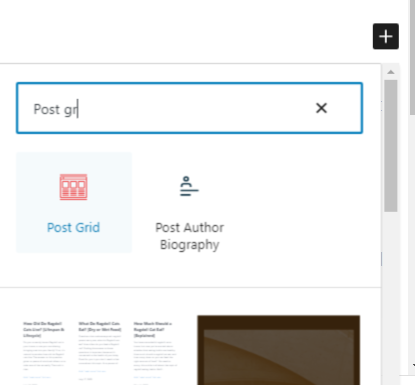
Чтобы добавить сетку сообщений, сначала решите, где вы хотите ее добавить. Нажмите «Добавить блок» в том же месте, введите « Post Grid» в строке поиска и выберите вариант. Затем вы можете настроить его в соответствии с вашими предпочтениями.
5. Переключение содержимого
Часто задаваемые вопросы необходимы для содержания любого веб-сайта, но давайте будем честными; представление их одним и тем же старым традиционным способом может быть немного скучным. Мы все жаждем чего-то более увлекательного и интерактивного.
Вот где вступает в игру магия переключения контента! С помощью параметра « Переключение содержимого » вы можете представить свои часто задаваемые вопросы в компактном и визуально привлекательном формате, который вы можете видеть на изображении ниже.
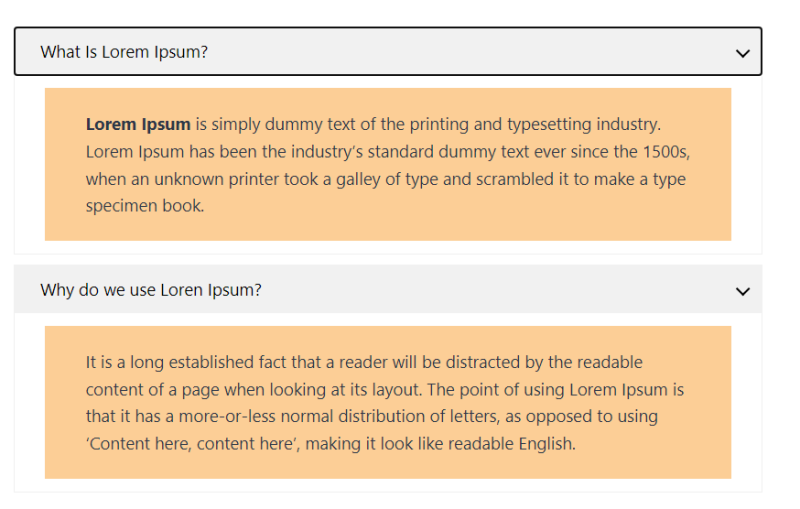
Вам нужно выполнить всего несколько шагов, например, написать «Переключение контента» в строке поиска «Добавить блоки». затем добавьте столько переключателей контента, сколько хотите, в соответствии с вашим контентом и настройте его, добавив фон или цвет текста, включив схему часто задаваемых вопросов.

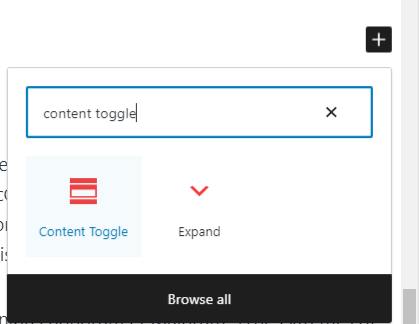
6. Стилизованный список
Следующей лучшей функцией плагина Ultimate Blocks является «Стилизованный список». Он разработан таким образом, чтобы читатели могли просматривать информацию и быстро определять ключевые моменты или важные детали. Вот как это будет выглядеть на веб-странице.
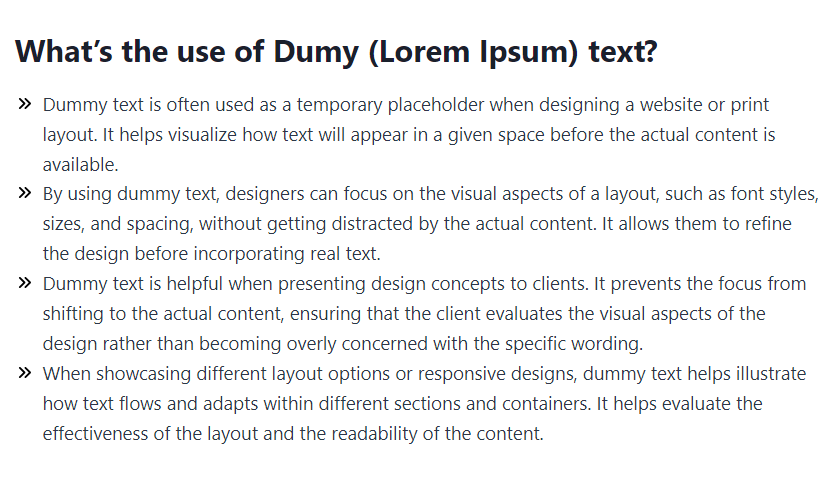
Эта функция — отличный вариант для описания плюсов и минусов продукта или добавления пошагового руководства по конкретной теме. Найдите « Стильный список » в строке поиска, и вы можете легко добавить список на веб-страницу.
7. Призыв к действию
Призыв к действию — это фраза или элемент на веб-странице, который побуждает пользователей совершить определенное действие. Например, вы можете увидеть изображение ниже; CTA на изображении побуждает читателей подписаться на информационный бюллетень.
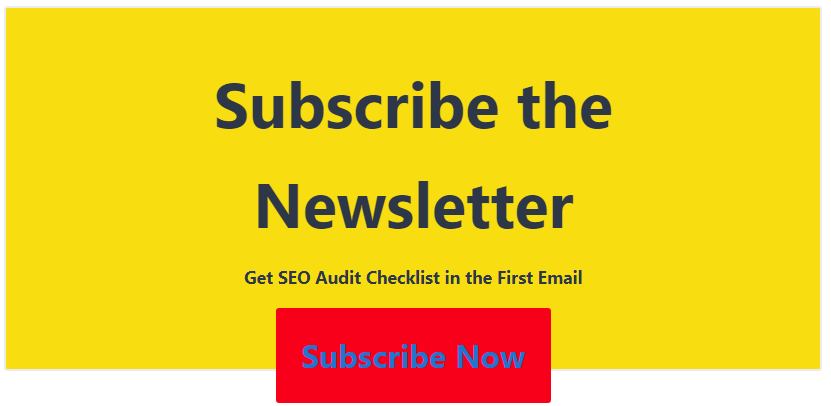
Если у вас есть что-то подобное, например, вы хотите, чтобы аудитория лайкала страницы в социальных сетях, подписывалась на новостную рассылку, заказывала звонок и т. д., CTA Ultimate Blocks Plugin — отличный вариант. Это позволяет вам добавлять CTA и настраивать цвет и размер текста так, как вы хотите.
8. Стилизованная коробка
Моя последняя любимая функция — Styled Box. Имя может выглядеть аналогично параметру Styled List, но оба они отличаются. Styled Box позволяет вам иметь четыре типа полей: окно уведомлений, функциональное поле с изображениями, числовое поле и поле с рамкой.
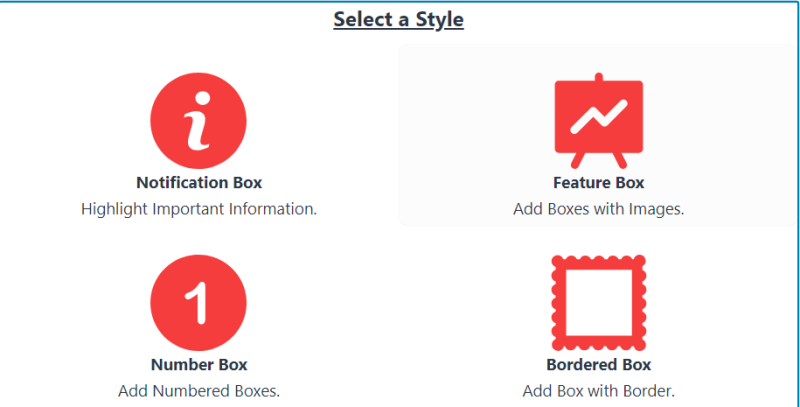
Чтобы иметь эту опцию, выберите «Добавить блок» и найдите «Стильное поле» среди всех вариантов. После того, как вы нажмете на название «Styled Box», вы увидите четыре варианта окна, как показано на изображении выше. Выберите тип коробки и настройте ее в соответствии с вашими требованиями.
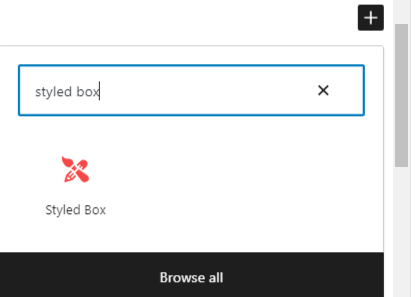
Дополнительные функции плагина Ultimate Blocks, которые вы должны знать
После обсуждения лучших функций я также хочу поделиться другими преимуществами плагина Ultimate Blocks. Эти функции очень полезны для беспрепятственного и обогащающего опыта создания контента.
- Фильтр содержимого . Добавление различных категорий на основе определенных критериев — отличный вариант. Например, если вы ведете блог, вы можете создать категорию для исследования ключевых слов и выбрать несколько статей в своем блоге, связанных с этой темой, чтобы пользователь мог получить к ним доступ, просто щелкнув фильтр содержимого (категорию).
- Обратный отсчет — использование плагина Ultimate Blocks для интернет-магазина поможет вам создать обратный отсчет на веб-странице для продаж. Это побудит клиентов приобрести товар до окончания распродажи.
- Индикатор выполнения . Наличие индикатора выполнения отлично подходит для веб-сайта-портфолио. Мы часто включаем прогресс определенных навыков на веб-сайты портфолио. С помощью этой функции вы можете показать свой прогресс и то, сколько вы узнали от 1% до 100%.
- Развернуть — позволяет пользователям контролировать видимость дополнительного контента. Вместо того, чтобы показывать весь абзац или все содержимое, пользователи могут добавить блок « показать больше » в конце.
- Звездный рейтинг — эта функция является благословением для веб-сайтов, которые рассматривают программное обеспечение, игры или продукты. Используя это, вы сможете добавить пять звезд в любом месте вашего контента, чтобы оценить конкретный продукт.
- Слайдер изображений — слайдер изображений — лучшая функция для графических дизайнеров или фотографов. Все дело в добавлении ползунка на любую веб-страницу, которая вам нравится, чтобы показывать изображения и ваше портфолио клиентам.
- Поделиться в социальных сетях . Вы не должны полагаться исключительно на SEO, чтобы получить аудиторию. Лучше всего добавить кнопки социальных сетей, чтобы ваши читатели могли легко поделиться записью в блоге, если она им понравилась, в социальных сетях.
- Call to Tweet — функция Call to tweet позволяет читателям делиться определенным контентом или сообщениями в Twitter одним щелчком мыши. Это упрощает обмен контентом в Твиттере и может быть эффективным способом повышения социальной активности.
- Разделитель — с помощью блока «Разделитель» вы можете добавлять визуальные разрывы между разделами вашего контента и выбирать различные стили для разделительной линии, такие как сплошные линии, пунктирные линии, тонкие линии или пользовательские стили.
- Схема обзора . Схема обзора позволяет добавлять в обзоры структурированные данные (рейтинг, несколько лучших функций, сводку и т. д.), что также помогает лучше представить содержание обзора в результатах поиска.
Ultimate Blocks Free против Pro! Какая из них лучше?
Хотя плагин Ultimate Blocks является бесплатным в библиотеке плагинов WordPress, есть и платная версия. Вы можете скачать платную версию с официального сайта плагина Ultimate Blocks. Итак, почему вы должны использовать премиум-версию, а не бесплатную?
Итак, я предлагаю версию Pro, потому что вы можете легко использовать ее на нескольких веб-сайтах. Если вы сейчас используете бесплатную версию, помните, что она доступна только для одного веб-сайта. Тем, кто хочет использовать его на нескольких сайтах, нужны планы «Неограниченное количество сайтов» или «Пожизненные планы».
Помимо ограничения веб-сайта, платная версия позволяет сохранять различные стили блоков, которые вы можете легко использовать при работе с другими вашими веб-сайтами. Кроме того, вы также получаете премиальную поддержку в течение всего года. Вот три версии, доступные для плагина Ultimate Blocks:
- Один сайт — 39 долларов в год.
- Неограниченное количество сайтов — 69 долларов в год.
- Пожизненная — $349 единоразово.
Что я рекомендую? Если вы новичок, вы можете использовать бесплатный план и получить доступ ко всем функциям, упомянутым в этой статье. Тем не менее, я рекомендую версию Pro, чтобы избежать хлопот с повторным созданием элементов. Итак, основное отличие заключается в настройке.
Что еще предлагает The Ultimate Blocks? (Личный опыт)
Во-первых, позвольте мне рассказать вам, как этот плагин сделал мою жизнь намного проще. До того, как я открыл для себя Ultimate Plugin, я изо всех сил пытался управлять своим сайтом. Но с тех пор, как я его установил, все стало на одном дыхании.
Серьезно, они все предусмотрели! Ultimate Blocks рассмотрели, должны ли вы создавать привлекательные кнопки призыва к действию, информативные отзывы или привлекательные таблицы цен.
Еще одна вещь, которая мне больше всего нравится в Ultimate Plugin, — это его удобный интерфейс. Все параметры находятся прямо в настройках WordPress «Добавить блок». Это так просто! Вам нужно только нажать на название блока, которое появится на странице.
Помимо производительности плагина, вам не нужно беспокоиться о своем веб-сайте. Я знаю, что доступно множество плагинов, которые замедляют работу веб-сайта, но это не относится к плагину Ultimate Blocks. Он будет работать отлично и не навредит вашему сайту.
Подведение итогов
По моему опыту, плагин Ultimate Blocks — отличный вариант для любого редактора Gutenberg в WordPress. Являетесь ли вы новичком или опытным разработчиком, это сэкономит всем время с помощью готовых блоков.
Все, что вам нужно сделать, это выбрать нужный блок. Затем настройте его по своему вкусу (если хотите) и без особых усилий включите его в свой контент. Это так же просто, как несколько кликов (без необходимости кодирования), чтобы улучшить визуальные эффекты вашего веб-сайта.
